Come recuperare video eliminati
Hai registrato alcuni video con il tuo smartphone o con il tuo tablet e, per errore, li hai cancellati? Non trovi più alcuni video sul tuo PC e hai il timore che siano stati erroneamente eliminati? Se queste sono le situazioni in cui ti trovi, sarai felice di sapere che forse posso darti una mano a recuperare i tuoi filmati.
Nella guida di oggi, infatti, ti illustrerò come recuperare i video eliminati da smartphone, tablet e PC grazie ad alcuni strumenti adatti allo scopo, usualmente gratuiti. Ti spiegherò, innanzitutto, come utilizzare gli strumenti predefiniti dei sistemi operativi installati sui tuoi dispositivi. Dopodiché ti darò alcune informazioni su app e programmi di terze parti che possono fare al caso tuo.
Scommetto che non vedi l’ora di cominciare, dico bene? In tal caso, non perdiamo altro tempo e mettiamoci subito al lavoro: siediti bello comodo e presta attenzione alle procedure che ti descriverò nei prossimi paragrafi, in modo da essere sicuro di raggiungere il tuo obiettivo. Sei pronto? Sì? Benissimo! A questo punto, non mi resta altro da fare che augurarti una buona lettura e, soprattutto, buona fortuna!
Indice
- Informazioni preliminari
- Come recuperare video eliminati su Android
- Come recuperare video eliminati su iPhone e iPad
- Come recuperare video eliminati su PC
- Come recuperare video eliminati da scheda SD
- Come recuperare video eliminati da WhatsApp
- Come recuperare video eliminati da YouTube
- Come recuperare video eliminati da Facebook
- Come recuperare video eliminati da TikTok
Informazioni preliminari

Prima di illustrarti in dettaglio come recuperare i video eliminati da smartphone, tablet e computer, vorrei fare un po’ di chiarezza sulle procedure che dovrai affrontare.
Se sei fortunato e non hai realmente cancellato i tuoi video, bensì li hai semplicemente spostati nel Cestino (la sezione, locale o sul cloud, in cui vengono “parcheggiati” i file cancellati prima della loro reale eliminazione), puoi ripristinarli, tramite quest’ultimo, senza il benché minimo problema e senza correre il rischio che questi si siano corrotti.
Se, invece, hai svuotato il Cestino e cancellato realmente i tuoi video, hai ancora qualche speranza di recuperarli, ma solo tramite dei software di terze parti e senza avere la certezza che questi, anche in caso di ripristino, siano interamente riproducibili. Quando si cancella un file, infatti, l’area di memoria che occupava quest’ultimo viene segnata come libera dal sistema operativo e occupata, non appena possibile, con nuovi dati. Se agisci prima che avvenga tale sovrascrittura, puoi riuscire a recuperare i tuoi filmati, altrimenti no.
Per tale ragione, è importante limitare al minimo l’uso del dispositivo su cui era conservato il video da recuperare, in modo da scongiurare la sovrascrittura delle aree di memoria che occupavano i file cancellati e aumentare le probabilità di recuperarli nella loro interezza. Va detto, per il resto, che se è già stato effettuato il ripristino alle impostazioni di fabbrica del dispositivo il recupero dei file potrebbe farsi ancora più complicato, se non impossibile. Fin qui tutto chiaro? Bene, allora procediamo.
Come recuperare video eliminati su Android
Ci sono tante soluzioni che puoi utilizzare per recuperare i video eliminati su Android: nei prossimi paragrafi te ne consiglierò alcune tra le migliori, riguardanti sia applicazioni preinstallate che soluzioni di terze parti.
Google Foto/Galleria
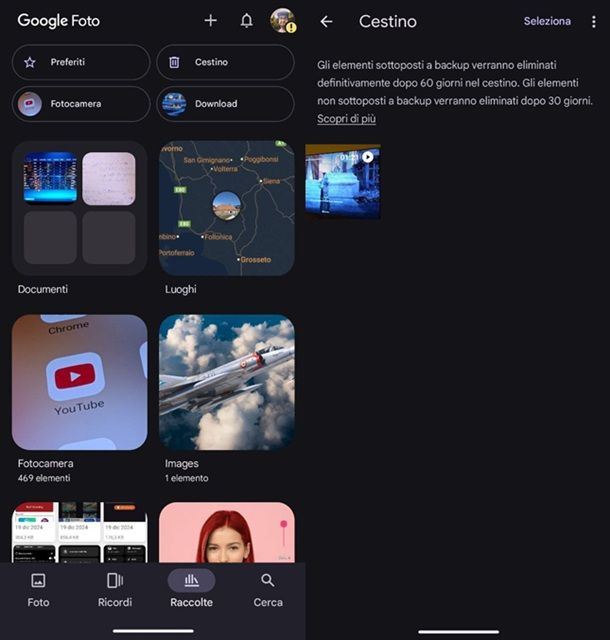
Se, sul tuo smartphone o sul tuo tablet, utilizzi l’app Google Foto per la gestione di foto e video, spesso preinstallata, sarai felice di sapere che esiste una sezione all’interno di quest’ultima, denominata Cestino, che permette di recuperare tutti i file multimediali (foto e video) eliminati negli ultimi 60 giorni (in caso di backup) o negli ultimi 30 giorni (in caso di assenza di backup).
Purtroppo, però, decorso questo termine, i file vengono completamente rimossi dal dispositivo e bisogna, pertanto, tentare la fortuna, utilizzando le app di recupero dati, di cui ti parlerò più avanti. In ogni caso, per ripristinare un video eliminato dall’app Google Foto, avvia quest’ultima e premi sulla scheda Raccolte, che trovi in basso a destra. Nella pagina che compare a schermo, seleziona la voce Cestino, per accedere all’archivio dei file eliminati.
Adesso, non ti resta che individuare il video da ripristinare e fare un tap prolungato sulla sua miniatura, premendo poi il tasto Ripristina, in basso a destra, per recuperarlo (oppure seguendo le indicazioni che compaiono a schermo).
Su alcuni smartphone e tablet privi dei servizi Google, come quelli Huawei, è presente invece l’app Galleria, che svolge una funzione simile a quella che ti ho mostrato nelle righe precedenti per Google Foto. Devi, quindi, avviare l’app Galleria e selezionare l’album Eliminati di recente/Elementi eliminati per accedere alla sezione contenente i video cancellati. A questo punto, esegui un tap prolungato sulla miniatura del video e premi il tasto Ripristina, per recuperare il video precedentemente eliminato.
Recupero foto, recupero video
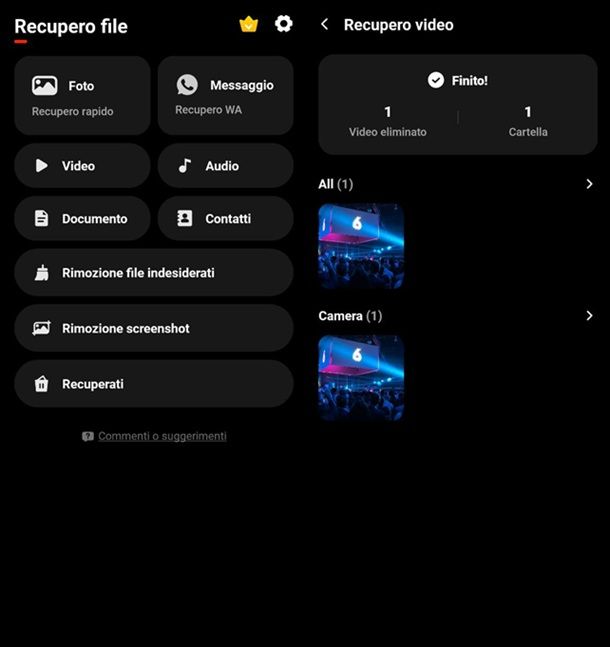
Come dici? Purtroppo le soluzioni integrate non ti hanno consentito di raggiungere il tuo obiettivo? In questo caso, un’applicazione di terze parti apprezzata da molti per riuscire a recuperare anche file particolarmente datati si chiama Recupero foto, recupero video. Puoi scaricarla gratis, al netto della presenza di annunci e acquisti in-app, dal Play Store o dagli store alternativi.
Se ti stai dunque chiedendo come recuperare video eliminati definitivamente dal cellulare, avvia l’app Recupero foto, recupero video e salta l’eventuale pubblicità che compare a schermo. Puoi fare questo premendo sul tasto Chiudi o sull’icona X presente in alto, senza fare tap su altre opzioni. Ti verrà dunque chiesto di scegliere la lingua di tuo interesse, nonostante dovrebbe già essere impostata l’opzione Sistema. Puoi dunque premere sull’icona della spunta in alto a destra per proseguire.
A questo punto puoi scegliere come gestire i cookie al meglio (premendo, ad esempio, sul pulsante Acconsento), decidendo anche se attivare le notifiche o meno (se non ti interessa, puoi semplicemente fare tap sulla voce Non consentire). Sarà in questo modo che verrà visualizzata la schermata principale dell’applicazione, potendo quindi fare tap sul riquadro Video in alto a sinistra.
Ti verrà dunque richiesto di fornire all’applicazione l’autorizzazione per accedere alla memoria del dispositivo, premendo sul tasto CONSENTI collocato in basso e spostando in seguito su ON l’opzione Consenti l’accesso per gestire tutti i file. Dopo aver effettuato quest’operazione, è arrivato il momento di comprendere come recuperare video eliminati definitivamente: per procedere, premi sull’opzione Scansiona i file eliminati, lasciando all’applicazione effettuare l’analisi.
Dopo un po’ di tempo, vedrai comparire a schermo tutti i video eliminati del caso. Una volta premuto sul contenuto di tuo interesse, salta dunque l’eventuale pubblicità che compare a schermo, premendo ad esempio sula voce Chiudi o sull’icona X che compare in alto. Seleziona a questo punto di nuovo il video coinvolto e fai tap sull’opzione Recupera presente in basso, saltando ancora una volta l’eventuale pubblicità che compare a schermo affinché il filmato venga salvato in memoria.
Nota bene: l’applicazione in questione è ben nota anche per riuscire a recuperare foto cancellate da lungo tempo. Per maggiori dettagli e per dare un’occhiata ad altre soluzioni che potrebbero fare al caso tuo, potrebbe farti piacere dare un’occhiata al mio tutorial su come recuperare le foto cancellate da Android.
Come recuperare video eliminati su iPhone e iPad
In modo simile a quanto spiegato per Android, anche su iPhone e iPad, puoi recuperare i video eliminati utilizzando gli strumenti integrati oppure app di terze parti, come quelle di cui ti parlerò nei prossimi paragrafi.
Foto
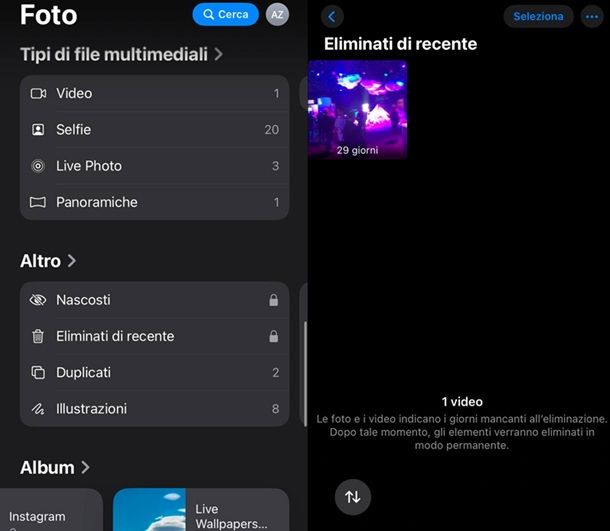
L’app Foto di iOS/iPadOS permette di gestire la galleria multimediale degli iPhone e degli iPad, con la possibilità di recuperare i video e le foto che sono stati cancellati per errore. È possibile però effettuare quest’operazione solo per i file multimediali che sono stati cancellati negli ultimi 30 giorni: decorso questo termine, i dati vengono eliminati dal dispositivo e, pertanto, per tentare di recuperarli, bisogna rivolgersi a soluzioni per il recupero dati.
Per ripristinare un video eliminato nell’app Foto, avvia dunque quest’ultima e trova l’area Altro, situata in basso. A questo punto, tra le diverse voci, troverai quella denominata Eliminati di recente: per accedere questa sezione, potrebbe esserti richiesto di premere sull’opzione Visualizza album e confermare la tua identità tramite Face ID, Touch ID o password dell’ID Apple.
Dopo aver trovato il video da recuperare, esegui un tap prolungato su di esso e premi sulla voce Recupera nel menu contestuale che ti viene mostrato, per effettuare il ripristino dell’elemento selezionato.
Nel caso in cui tu abbia attivato il servizio Foto di iCloud sul tuo iPhone o iPad, la procedura sopra descritta può essere effettuata anche dal pannello Web di iCloud, raggiungendo la sezione Eliminati di recente: per saperne di più, ti consiglio di leggere questa mia guida dedicata all’argomento.
App di terze parti
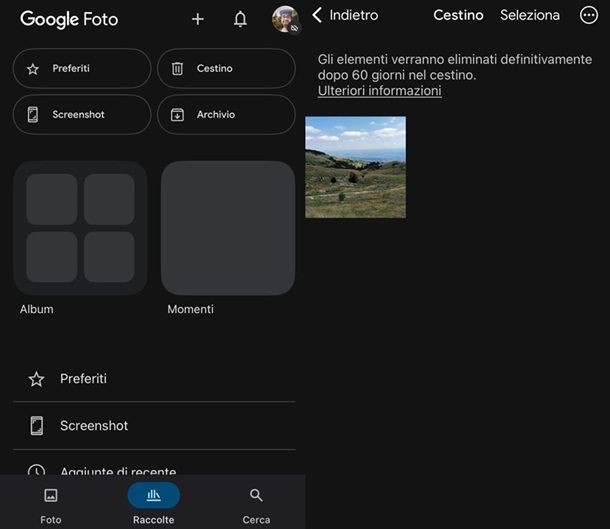
Nel caso in cui la funzione dell’app Foto indicata in precedenza non ti abbia consentito di recuperare quanto di tuo interesse, potresti ancora avere una chance di recuperare i filmati. Mi riferisco all’utilizzo di applicazioni di terze parti. Come puoi ben immaginare, però, la situazione può risultare un po’ più “intricata” rispetto ad Android, considerando che i sistemi operativi di casa Apple sono più “chiusi”.
Nonostante questo, se ti stai chiedendo come recuperare video eliminati definitivamente dal Cestino di Google Foto, sappi che puoi farlo anche da questa piattaforma. Puoi infatti procedere nelle stesse modalità illustrate nel capitolo relativo ad Android, ovvero accedendo alla sezione Cestino dell’app, raggiungibile premendo sulla scheda Raccolte, che trovi in basso, e poi sul tasto Cestino. Per il resto, non devi far altro che individuare il video che vuoi recuperare e premere sulla sua miniatura, in modo da selezionarlo. A questo punto, fai tap sul tasto Ripristina e il gioco è fatto.
Se, invece, ti stai chiedendo come recuperare video eliminati eliminati definitivamente da iPhone, puoi tentare di utilizzare EaseUS MobiSaver: si tratta di un programma desktop disponibile per Windows e macOS che permette il recupero dei dati eliminati dai dispositivi iOS. Nella sua versione gratuita, permette di ripristinare un file per volta. Acquistando una licenza Professional usualmente al costo di 56,90 dollari, è possibile rimuovere varie limitazioni, ottenendo anche aggiornamenti a vita e supporto tecnico gratuiti.
Per scaricare il programma, raggiungi il sito Web ufficiale di EaseUS MobiSaver e premi sul tasto Scarica Gratis relativo al tuo sistema operativo. A questo punto, attendi il download del file .exe per Windows: una volta scaricato, fai doppio clic su di esso e premi sui tasti Sì e Installa Ora. Nella schermata d’installazione completata, fai quindi clic sui tasti Avvia ed eventualmente su quelli Download e Sì, nel caso in cui risultasse qualche driver aggiuntivo da installare.
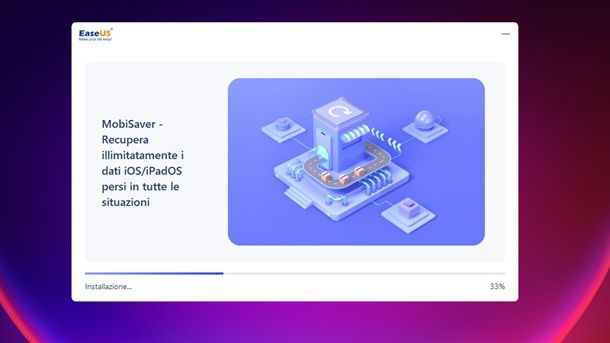
Su macOS, invece, preleva il file .dmg, fai doppio clic su di esso e trascina EaseUS MobiSaver nella cartella Applications/Applicazioni di macOS. A questo punto, fai clic destro sull’icona del software e seleziona la voce Apri dal menu contestuale. Nel messaggio che ti viene mostrato a schermo, conferma l’apertura del software tramite il tasto Apri (quest’operazione è necessaria solo al primo avvio e serve a bypassare le restrizioni di macOS nei confronti delle applicazioni provenienti da sviluppatori non certificati).
Dopo aver eseguito l’installazione di EaseUS MobiSaver, collega l’iPhone o l’iPad al PC tramite il cavo in dotazione e avvia il programma. Nella relativa schermata principale, scegli poi la scheda Recupera dal dispositivo iOS, seleziona gli elementi da recuperare e premi il tasto Scansione (offrendo, se richiesto, i permessi necessari mediante l’inserimento del codice di sblocco di iOS).
Al termine dell’analisi, apponi un segno di spunta sulla miniatura del video che vuoi recuperare, che puoi trovare nella scheda Foto/Video, premi il tasto Recupera sul PC, scegli la cartella di destinazione e fai clic sul tasto di conferma, per esportare il file selezionato. Le opzioni potrebbero variare leggermente a seconda della versione del programma. Per maggiori dettagli, puoi fare riferimento a quanto indicato nella mia guida generale su come recuperare dati dal cellulare.
Come recuperare video eliminati su PC
Adesso che sei a conoscenza delle possibilità relative ai dispositivi mobili, direi che vale la pena soffermarsi anche sulle questioni relative a quanto puoi fare su PC. Se, infatti, hai erroneamente cancellato un video presente sull’hard disk o l’SSD del tuo computer, quello che puoi fare è agire tramite le soluzioni che ti illustrerò nei prossimi paragrafi, adatte sia a Windows che a macOS.
Cestino
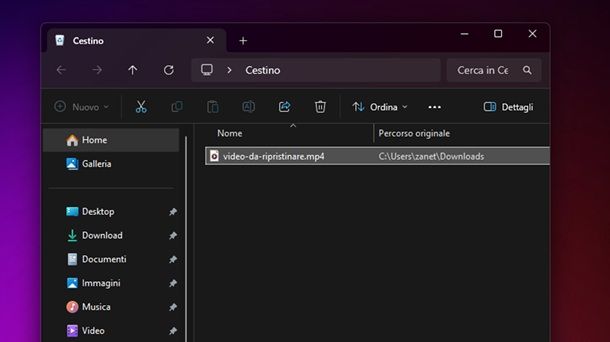
Se hai eliminato un video sul tuo PC Windows o sul tuo Mac, molto probabilmente questo si trova ancora all’interno del Cestino. In questo caso, puoi recuperarlo facilmente tramite le indicazioni che ti darò nelle prossime righe.
Per prima cosa, apri il Cestino tramite la sua icona che trovi sul Desktop (Windows) o sul Dock (macOS). Nella schermata che ti viene mostrata, individua il video che hai cancellato e trascinalo fuori dal Cestino. Per maggiori informazioni su come ripristinare file dal Cestino, leggi la mia guida dedicata.
Programmi di terze parti
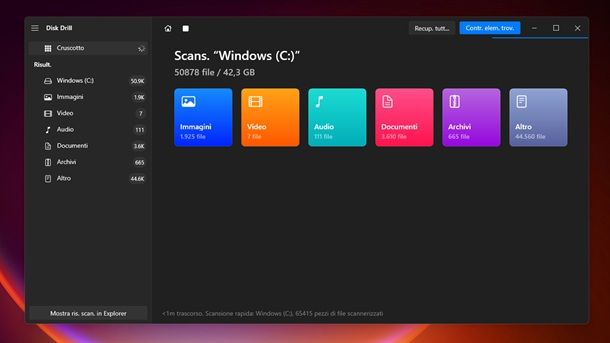
Se il semplice utilizzo del Cestino non ti ha consentito di recuperare i video cancellati dal tuo computer, potresti reputare interessante utilizzare un programma di terze parti. A tal proposito, tra i più validi c’è Disk Drill, scaricabile gratis su Windows e macOS. Nella sua versione gratuita, permette di ripristinare soltanto 500MB di dati, ma è possibile rimuovere questa limitazione acquistando la sua versione PRO, usualmente al costo di circa 88 euro.
Per scaricare il programma sul tuo PC Windows, raggiungi il portale ufficiale di Disk Drill e premi sul pulsante Scarica gratis, in modo da prelevare il relativo file .exe. A questo punto, fai doppio clic sul file appena ottenuto e premi in successione sui tasti Instal., Sì, Lancia e Sì.
Se utilizzi macOS, invece, devi scaricare Disk Drill raggiungendo quest’altra pagina e premendo sul pulsante Scarica gratis: così facendo, si avvierà il download del file .dmg del programma. Al termine del download, fai doppio clic sul file appena scaricato e sposta Disk Drill nella cartella Applications/Applicazioni di macOS.
A questo punto, recati nel Launchpad, premi sulla relativa icona e, nell’avviso che visualizzi a schermo, premi il tasto Apri, per confermare l’avvio di questo prgoramma “scavalcando” le protezioni base di macOS (operazione necessaria solo al primo avvio). Dopo aver aperto Disk Drill, nella schermata che ti viene mostrata, premi sul tasto Installa ora, immetti la password del Mac nell’apposita casella e fai clic sul tasto OK.
Tra l’altro, se hai intenzione di utilizzare il programma dal tuo Mac, potrebbe farti piacere sapere che la versione a pagamento, che consente anche di effettuare un recupero illimitato dei file, risulta inclusa nel servizio Setapp. Di cosa si tratta? Si fa riferimento a una soluzione che propone decine di applicazioni per macOS che usualmente sarebbero a pagamento, Disk Drill compresa. Questo a fronte di una piccola cifra mensile, con tanto di prova gratuita iniziale. Se questa possibilità è di tuo interesse, puoi approfondirla dando un’occhiata al mio tutorial su come funziona Setapp.
In ogni caso, per recuperare un video cancellato, nella schermata principale di Disk Drill, seleziona l’unità del disco dov’era presente il file prima che venisse cancellato e premi sul pulsante Cerca dati persi. Dopo che l’analisi dell’unità giungerà premi sulla voce Video, individua il file da ripristinare e apponi un segno di spunta accanto al suo nome. Non ti resta, poi, che premere il tasto Recupera, e il gioco è fatto.
Per il resto, potrebbe interessarti sapere che i servizi di cloud storage risultano accessibili anche da PC, mettendo a disposizione un Cestino. Al netto di questo, per approfondire ulteriori soluzioni che potrebbero fare al caso tuo, ti consiglio di fare riferimento anche al mio tutorial generare su come recuperare file cancellati dal PC, in modo da capire anche se ci sono altre soluzioni che possono fare al caso tuo.
Come recuperare video eliminati da scheda SD

Hai eliminato per errore un video presente sulla scheda SD? In tal caso, se vuoi agire direttamente tramite il tuo smartphone Android, puoi utilizzare alcune soluzioni di terze parti, come ad esempio quelle indicate nei capitoli iniziali.
In alternativa, puoi collegare la scheda SD al tuo PC o al tuo Mac e utilizzare dei programmi di terze parti che analizzano la memoria, come quelli di cui ti ho parlato ne mio tutorial relativo al recupero dati.
Come recuperare video eliminati da WhatsApp

Se hai ricevuto un video su WhatsApp e l’hai eliminato per errore, puoi tentare di recuperarlo utilizzando le soluzioni che ti ho già descritto nei capitoli precedenti.
EaseUS MobiSaver, ad esempio, può essere un’ottima soluzione per recuperare un video dall’unità di memoria dello smartphone o tablet. A tal proposito, poi consultare quanto ti ho già illustrato nel capitolo dedicato a iOS.
Se hai abilitato invece il backup dei file multimediali in Google Foto per le cartelle di WhatsApp, potrai recuperare i tuoi video seguendo le istruzioni che ti ho dato in questo paragrafo.
In alternativa, puoi consultare quanto ti ho spiegato in questa mia guida, per verificare se il video è presente nei vecchi backup di WhatsApp.
Come recuperare video eliminati da YouTube
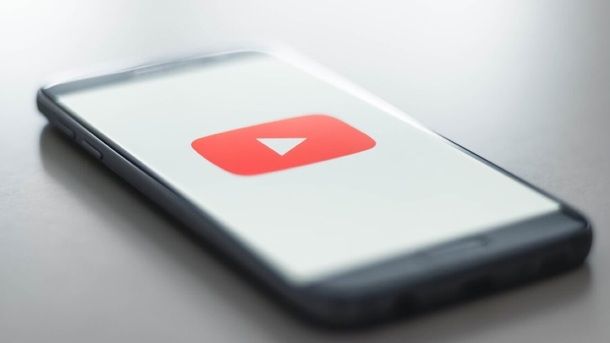
Se hai rimosso un video dal tuo canale YouTube, purtroppo, devo avvisarti che non è possibile ripristinarlo in alcun modo, in quanto la procedura di eliminazione è irreversibile. A tal proposito, il mio consiglio è quello di verificare che sull’unità di memoria del tuo dispositivo sia ancora presente il video, in modo da recuperarlo da lì.
In caso contrario, se il video era presente sul tuo device ma è stato cancellato anche da lì, puoi provare a ripristinarlo utilizzando i consigli che ti ho dato nei paragrafi precedenti, quelli dedicati ad Android, iOS e PC.
Non ti assicuro, però, un esito positivo nella procedura di recupero dei dati dalla memoria, nel caso sia trascorso molto tempo dalla loro eliminazione: la porzione di memoria su cui era salvato il video potrebbe essere stata sovrascritta da altri dati, rendendone impossibile il ripristino.
Come recuperare video eliminati da Facebook

Lo stesso discorso che ti ho fatto per YouTube, vale anche per Facebook: dopo che si è cancellato un video, non è più possibile recuperarlo, in quanto non è presente un archivio storico dei dati pubblicati.
Puoi riuscire a ripristinare il file solo se esso era, in precedenza, ospitato sulla memoria del tuo dispositivo Android, iOS o del tuo computer. Le procedure che devi eventualmente seguire sono quelle descritte nei paragrafi precedenti del tutorial.
Come recuperare video eliminati da TikTok
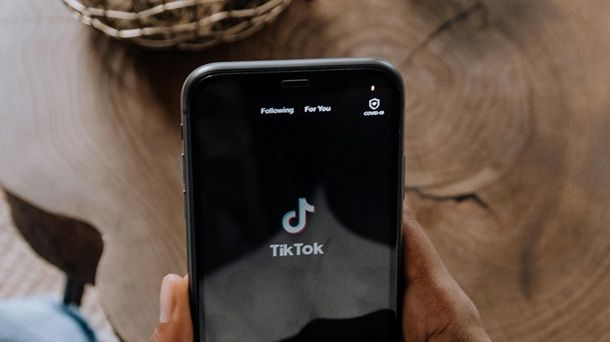
Per rimanere in tema, anche i video cancellati da TikTok non possono essere recuperati direttamente dall’app del social network o dalla sua versione Web, dato che non esiste nessuna sezione utile per farlo.
L’unico modo per agire, quindi, consiste nel recuperare eventualmente una bozza dall’editor o provare a contattare l’assistenza di TikTok, oltre a tentare il recupero del file direttamente dalla memoria del tuo dispositivo come ti ho spiegato nei capitoli iniziali.
Se hai bisogno di più informazioni, ti consiglio di dare un’occhiata al tutorial che ho dedicato in via esclusiva a come recuperare un video eliminato su TikTok.

Autore
Salvatore Aranzulla
Salvatore Aranzulla è il blogger e divulgatore informatico più letto in Italia. Noto per aver scoperto delle vulnerabilità nei siti di Google e Microsoft. Collabora con riviste di informatica e cura la rubrica tecnologica del quotidiano Il Messaggero. È il fondatore di Aranzulla.it, uno dei trenta siti più visitati d'Italia, nel quale risponde con semplicità a migliaia di dubbi di tipo informatico. Ha pubblicato per Mondadori e Mondadori Informatica.






